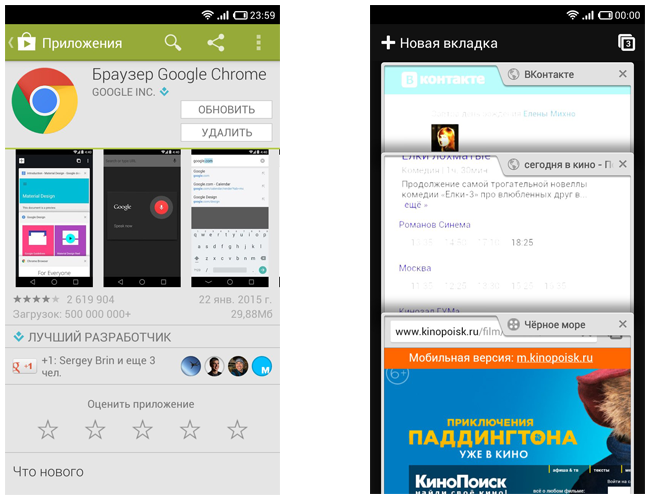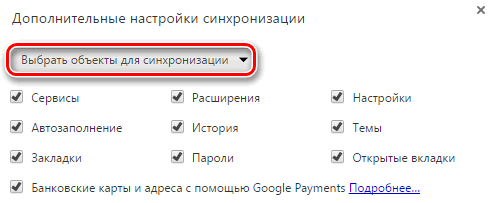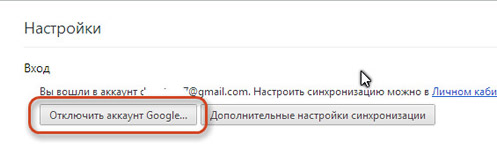თქვენი Google ანგარიშის, ისტორიის, პაროლების და სხვა პარამეტრების საშუალებით, რომ შეძლოთ მათი გამოყენება ნებისმიერ მოწყობილობაზე.
შეიტყვეთ მეტი Google Chrome- ში შესვლის შესახებ.
როგორ განსხვავდება იგი საიტის შესვლისგან
რეგისტრაცია საიტზე: at საიტზე შესვლამას შეუძლია დაიმახსოვროს თქვენს შესახებ რამდენიმე პარამეტრი და ინფორმაცია.
შედით Chrome- ში: შემდეგ შესვლა Chrome ბრაუზერში თქვენი Google ანგარიში უკავშირდება ბრაუზერს, რაც შესაძლებელს გახდის სერვისების გამოყენება თქვენი პრეფერენციების მიხედვით.
Chrome- ის ყველა მონაცემი (სანიშნეები, ისტორია, პაროლები და სხვა პარამეტრები) სინქრონიზებულია თქვენს Google ანგარიშთან: შეგიძლიათ მათთან იმუშაოთ ნებისმიერ მოწყობილობაზე, რომელიც შესულია ამ ბრაუზერში. გარდა ამისა, ბევრი Google მომსახურება, მათ შორის Gmail, YouTube და საძიებო სისტემა, შესვლა შესრულდება ავტომატურად.
რატომ შეხვიდეთ თქვენს Google Chrome ანგარიშზე
- თქვენი პირადი მონაცემები, როგორებიცაა სანიშნეები, ისტორია, პაროლები და სხვა პარამეტრები, შენახული და სინქრონიზებულია თქვენს მიერ. ამის წყალობით შეგიძლიათ გამოიყენეთ ეს მონაცემები ნებისმიერ მოწყობილობაზერომელიც შესულია Chrome- ში. ერთ მოწყობილობაში პარამეტრებში განხორციელებული ცვლილებები სინქრონიზებულია სხვა მოწყობილობებთან, რომლებიც შედიან Chrome- ში.
- თუ თქვენი მოწყობილობა მოიპარეს ან გატეხილია, მარტივად შეგიძლიათ სანიშნეების, ისტორიის, პაროლების და სხვა პარამეტრების აღდგენაChrome- ში თქვენს ტელეფონში ან კომპიუტერში შესვლით.
- Chrome- ში შესვლისთანავე შეძლებთ გამოიყენეთ სხვა სერვისები Google, როგორიცაა Gmail, YouTube და საძიებო სისტემა.
მონაცემთა უსაფრთხოება Chrome- ში შესვლის შემდეგ
თქვენ არ უნდა შეხვიდეთ Chrome- ში საზოგადოებრივ ან არასაიმედო კომპიუტერზე. თუ ამას აკეთებთ, მაშინ მასში შეინახება თქვენი მონაცემების ასლი, რომელზეც სხვა მომხმარებლებს ექნებათ წვდომა. მეტი უსაფრთხოების სინქრონიზაცია თქვენს კომპიუტერსა და Google სერვერებს შორის.
ასევე შეგიძლიათ დააყენოთ ყველა სინქრონიზებული მონაცემის დაშიფვრა. და ნებისმიერ დროს სინქრონიზებული მონაცემების წაშლა ანგარიშიდან.
სინქრონიზებული მონაცემები როგორ მოქმედებს Chrome- ზე
თქვენი Google- ის გამოყენების სერვისები უფრო შესაფერისი იქნება თქვენს საჭიროებებზე chrome ბრაუზერი ასოციაციის საქმიანობის მონაცემები ვებ აპებში და მოძებნეთ.
თუ შემოწმებულია დაამატეთ ამბავი Chrome- დან და სხვა პროგრამებს App & Web History- ში on ამ ფუნქციის საკონტროლო გვერდი , Google გამოიყენებს თქვენი სინქრონიზებული დათვალიერების მონაცემებს ისე, რომ ყველა მომსახურება უკეთესად მოერგოს თქვენს გემოვნებას და საჭიროებებს. თქვენ შეგიძლიათ შეცვალოთ თქვენი პარამეტრები და წაშალოთ ინდივიდუალური ისტორიის ჩანაწერები, რომლებიც დაკავშირებულია თქვენს Google ანგარიშთან, ნებისმიერ დროს.
შედით თქვენს ბრაუზერის ანგარიშზე.
Chrome- ში შესასვლელად, საჭიროა. თუ თქვენ უკვე გაქვთ ერთი, მიყევით ამ ნაბიჯებს:
შესვლა Chrome თქვენს კომპიუტერში
შეგიძლიათ სინქრონიზაციის ჩართვის დროს გაცვალოთ Google მოწყობილობები და მომსახურება.
შენიშვნა: თუ თქვენ იცავთ თქვენს მონაცემებს, უნდა მიუთითოთ იგი შესვლის დროს. თუ მას არ ახსოვს, საჭიროა.
Chrome შესვლა Android- ზე
Android და Chrome- ის მოწყობილობებზე, ვერსია 52 ან შემდეგ ქმნის სარეზერვო შესვლის პარამეტრები. თუ Chrome თქვენს ახალ Android მოწყობილობას აღადგენთ, ავტომატურად შეხვალთ იმავე Google ანგარიშში.
თუ უკვე მიიღეთ ახალი განახლება Google Chromeმაშინ ეს სტატია თქვენთვისაა. Google Chrome- ის ვერსიის განახლებების ტალღამ მოიცვა ინტერნეტი და ბევრი მომხმარებელი უბრალოდ ვერ განახლდება ბრაუზერში ამ განახლების შემდეგ.
ფაქტია, რომ ბრაუზერისთვის ეს განახლება თავიდან შემოვიდა არა ყველასთვის, არამედ მხოლოდ ზოგიერთ მომხმარებლისთვის, შემდეგ კი დიდი დრო ის ტესტირება ჩატარდა და სიტუაცია ისეთი იყო, რომ მომხმარებლები ვერ შედიან Google Chrome ბრაუზერში და ნაჩვენებია თეთრი ეკრანი. არ არსებობს სანიშნეები, გაფართოებები და საერთოდ არაფერი. ზოგადად, მშვენიერი განახლებაა ...
როგორც აღმოჩნდა, ეს პრობლემა ბრაუზერის ვერსიის ჩვენს რუსულ ენაზე თარგმნით ხდება და ვიღებთ მცირე შეცდომას, რომელიც უბრალოდ ხელს უშლის ფუნქციის გამოყენებას. google სინქრონიზაცია Chrome და მომხმარებლებს ბრაუზერში შესვლა არ შეუძლიათ. თუ ამ იღბლიანთა შორის ხართ და ბრაუზერში ვერ შეხვალთ, შემდეგ უნდა გააკეთოთ შემდეგი:
გადადით ბრაუზერის ენების პარამეტრებზე, ეს მოცემულია ბმული ქრომით: // პარამეტრები / ენები (ჩასვით ეს ბმული პირდაპირ ბრაუზერში და აჩვენეთ ბრაუზერი ინგლისურ ენაზე. ახლა თქვენ გჭირდებათ ბრაუზერის გადატვირთვა და სინქრონიზაციის შესაძლებლობა. თუ ყველაფერი კარგად წავა, მაშინ Chrome წარმატებით სინქრონიზდება და თქვენ შეგიძლიათ იმუშაოთ მასზე და შეგიძლიათ შეცვალოთ იგი რუსულ ენაზე და მშვიდად იმუშაოთ ბრაუზერთან, ანუ, ამ პრობლემის მოსაგვარებლად Windows ოპერაციული სისტემაში გჭირდებათ ენის შეცვლა, შესვლა და ინგლისური ვერსიის ქვეშ მუშაობა. ბრაუზერი (ან დაელოდეთ ცოტა ხნით, სანამ ქრომის სერვერი გამოასწორებს შეცდომას და გადაერთეთ რუსულ ინტერფეისზე)
თუ ლინკი გაქვთ Linux- ზე, არა Windows და გაინტერესებთ, "რატომ არ შემიძლია შედიხართ Google Chrome- ზე", შემდეგ გირჩევთ გააკეთოთ შემდეგი:
გადადით root ტერმინალზე და შეიყვანეთ ბრძანება აქ:
თქვენ ნახავთ ფანჯარას, რომელშიც, ისრის ღილაკების და spacebar გამოყენებით, თქვენ უნდა აირჩიოთ თქვენთვის საჭირო ლოკალიზაცია და დააჭირეთ ღილაკს Enter. შემდეგ შემდეგ ფანჯარაში აირჩიეთ ინგლისური ლოკალიზაცია და დააჭირეთ ღილაკს ENTER. შემდეგ, ჩვენ გადატვირთეთ, შეიყვანეთ ბრძანება:
ჩვენ ვიწყებთ ჩვენს ქრომს და შედის ჩვენი ანგარიშის ქვეშ, ავტორიზაცია წარმატებული იქნება და Chromium განახლდება. ახლა ჩვენ უნდა დავაბრუნოთ ჩვენი ლოკალიზაცია, ამისათვის ჩვენ კვლავ ვხსნით ტერმინალს და შევალთ
პირველ ფანჯარაში, უბრალოდ დააჭირეთ Enter, ხოლო მეორე ფანჯარაში ჩვენ ვირჩევთ თქვენს ლოკალიზაციას. ჩვენ კვლავ გადატვირთეთ # გადატვირთვით, დავიწყეთ ჩვენი Chromium და ისიამოვნეთ ნორმალური მუშაობით. Linux- ის ახალ ვერსიებში ენა შეიძლება შეიცვალოს სისტემის პარამეტრებში.
ზოგადად, ამ მოქმედებების შესრულების შემდეგ, აღარ გაგიკვირდებათ "რატომ ვერ შედიხართ Google Chrome- ში" და შეძლებთ ბრაუზერში ნორმალურად მუშაობას.
Google Chrome- ის ამოღების შემდეგ, კვლავ უნდა ჩამოტვირთოთ და დააინსტალიროთ პროგრამა კომპიუტერში. მაგრამ ბრაუზერს არ აქვს მნიშვნელობა, ამიტომ მნიშვნელოვანია მომხმარებლის მიერ შენახული გვერდის ისტორიის და სანიშნეების დაბრუნება. ეს ოპერაცია ხორციელდება ავტომატურად, იმ პირობით, რომ თქვენ ადრე ჩართეთ სინქრონიზაცია.
მონაცემთა სინქრონიზაცია
თუ თქვენ აპირებთ Google Chrome- ის ამოღებას შეცდომების გამოსწორების მიზნით, მაგრამ გეშინიათ, რომ მოგვიანებით ვერ შეძლებთ სანიშნეების და სხვა მნიშვნელოვანი მონაცემების აღდგენას, შემდეგ გამოიყენეთ სინქრონიზაციის ფუნქცია Google სერვერთან. შექმენით Google ანგარიში, შემდეგ შედით სისტემაში Chrome- ის პარამეტრებში, შეარჩიეთ რა ბრაუზერის შესახებ ინფორმაცია სერვერზე გაგზავნის ისე, რომ პროგრამის ინსტალაციის შემდეგ, ის ავტომატურად აღდგება.
საჭიროების შემთხვევაში, შეგიძლიათ სინქრონიზაციის პარამეტრების შეცვლა: გადადით Google Chrome- ის პარამეტრებზე და დააჭირეთ ღილაკს " მოწინავე პარამეტრები სინქრონიზაცია. " შეარჩიეთ რა მონაცემები გსურთ ავტომატურად გაგზავნოთ სერვერზე, ასე რომ მოგვიანებით შეგიძლიათ მისი აღდგენა.
ბრაუზერის ხელახლა ინსტალაცია
სერვერთან სინქრონიზაციის დასრულების შემდეგ, შეგიძლიათ უსაფრთხოდ დააინსტალიროთ Chrome გარეშე მონაცემების დაზოგვის გარეშე. პირველი ამოიღეთ ბრაუზერი კომპიუტერიდან:
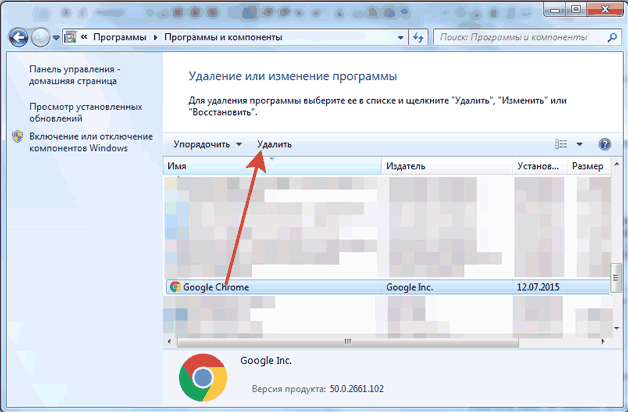
მას შემდეგ chrome- ის მოცილება თქვენ უნდა ბრაუზერის საიტზე და ჩამოტვირთოთ მიმდინარე ვერსია პროგრამები. დააინსტალირეთ ვებ – ბრაუზერი და გადადით მის პარამეტრებში. შედით თქვენი Google ანგარიშის გამოყენებით. ძველი ბრაუზერის სინქრონიზებული მონაცემები ავტომატურად გადაეცემა მას ახალი ვერსია Google Chrome. ეს არის უმარტივესი გზა, რომ დაიბრუნოს ყველა ინფორმაცია, რომელიც არ საჭიროებს დამატებით მოქმედებებს, ასე რომ, დარწმუნდით, გამოიყენოთ მონაცემების სინქრონიზაციის ფუნქცია Chrome- ში, ისე, რომ არ დაკარგოთ მნიშვნელოვანი სანიშნე. 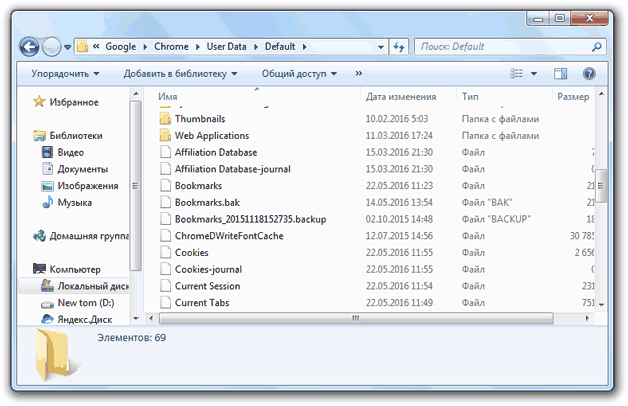
სინქრონიზაციის ნაცვლად, შეგიძლიათ გამოიყენოთ სხვა გზა: იპოვნეთ შორის ფარული ფაილები ვებ – ბრაუზერის მომხმარებლის საქაღალდე და დააკოპირეთ მისი შინაარსი სხვა ადგილას. მას შემდეგ google Remover Chrome- ს უნდა ახალი ჩანართის შინაარსი შეცვალოს ძველი საქაღალდის ფაილებიდან.
ეს ფაილები ინახავს ისტორიასა და პაროლს, ასე რომ, თქვენ ვერაფერს დაკარგავთ, მაგრამ სინქრონიზაცია კვლავ გაცილებით მოსახერხებელია, ვიდრე ასეთი სახელმძღვანელო გადაცემა.
გადატვირთვა
შეგიძლიათ Google Chrome- ის ნორმალურ რეჟიმში აღდგენა, ექსტრემალური ზომების გარეშე, როგორიცაა პროგრამის ხელახლა ინსტალაცია. ზოგიერთ შემთხვევაში, ნორმალური გადატვირთვა შეცდომების აღმოფხვრას უწყობს ხელს:
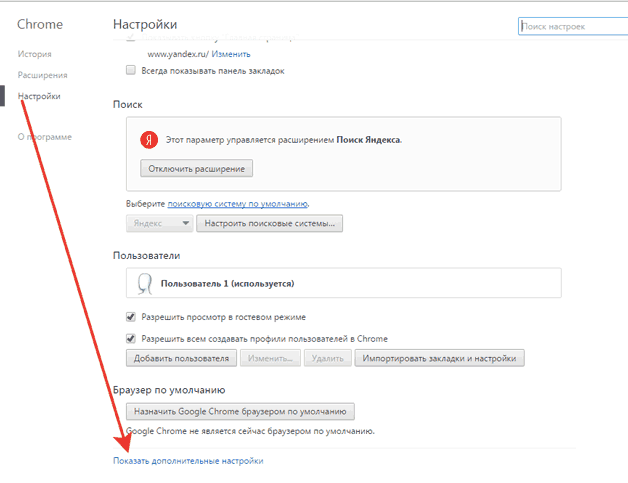
პარამეტრების გადატვირთვის შემდეგ გამორთულია დამონტაჟებული გაგრძელება და წაიშალა დროებითი ფაილები. თქვენი ბრაუზერის ისტორია, სანიშნეები და შენახული პაროლები შეინახება თქვენს ბრაუზერში, ასე რომ თქვენ არ გჭირდებათ სინქრონიზაცია Google სერვერთან მათ დასაბრუნებლად.
ბრაუზერში Google Chrome ბრაუზერის პარამეტრებზე წვდომისათვისკერძოდ, თქვენთან დაკავშირებული სანიშნეების და პროგრამების სინქრონიზაცია. დარწმუნდით, რომ შედიხართ Chrome- ზე თითოეული კომპიუტერი, რომელსაც აქვს იგივე Chrome პარამეტრები, როგორც სხვა კომპიუტერები.
Chrome- ში შესასვლელად, მიყევით ამ ნაბიჯებს:
თუ ადრე შექმნა სპეციალური ფრაზა მონაცემთა დაშიფვრისთვის, მოგეთხოვებათ ამ ფრაზის ფრაზის შეტანა. თუ თქვენი ფრაზის ფრაზა დაგავიწყდათ, საჭიროა სინქრონიზაციის აღდგენა Google ინფორმაციის პანელის გამოყენებით.
თუ რამდენიმე ადამიანი იყენებს ბრაუზერს, დაამატეთ ისინი ისე, რომ თითოეულ მომხმარებელს შეუძლია დაადგინოს საკუთარი ბრაუზერის პარამეტრები, კერძოდ, სანიშნეები, პროგრამები, გაფართოებები და თემები.
დაიმახსოვრე: არ დააკონფიგურიროთ Chrome google ანგარიში on საჯაროდ ხელმისაწვდომი ან არასანდო კომპიუტერი At chrome- ის დაყენება თქვენი Google ანგარიშის გამოყენებით, თქვენი მონაცემების ასლი ინახება კომპიუტერში, რომელსაც იყენებენ, ამიტომ ამ კომპიუტერის სხვა მომხმარებლებს შეუძლიათ წვდომა თქვენი მონაცემების წაშლა, წაშალეთ ის მომხმარებელი, რომლის სახელიც ხართ შესული.
Google ანგარიშის გათიშვა Chrome ბროუზერიდან
იმისთვის გათიშეთ თქვენი Google ანგარიში Chrome ბრაუზერისგან და მთლიანად გამორთეთ სინქრონიზაცია, მიყევით ამ ნაბიჯებს თითოეული კომპიუტერი, რომელშიც შესული ხართ Chrome- ში. თქვენი მონაცემები, როგორიცაა სანიშნე და დამატებები, არ იშლება კომპიუტერიდან ან ანგარიშიდან google ჩანაწერები, მაგრამ შემდგომი ცვლილებები არ არის ნაჩვენები თქვენს სხვა კომპიუტერებზე და არ არის შენახული თქვენს Google ანგარიშში.
- "შესვლა" განყოფილებაში დააჭირეთ ღილაკს Google ანგარიშის გათიშვა.
იმის ნაცვლად, რომ მთლიანად გამორთოთ თქვენი ანგარიში და შეაჩეროთ სინქრონიზაცია, შეგიძლიათ დააჭიროთ ელემენტების სინქრონიზაციას, დაჭერით გახანგრძლივდა.
- დაადასტურეთ დიალოგურ ფანჯარაში, დააჭირეთ ღილაკს ანგარიშის გამორთვა.
სინქრონიზებული მონაცემების წაშლა თქვენი Google ანგარიშიდან
სინქრონიზებული მონაცემების წაშლა შეგიძლიათ ნებისმიერ დროს თქვენი Google ანგარიშიდან Google ინფორმაციის პანელის გამოყენებით:
- პანელში აირჩიეთ Chrome Sync განყოფილება და დააჭირეთ ღილაკს მონაცემების სინქრონიზაცია და წაშლა Google- დან.
სინქრონიზაცია გამორთული იქნებადა თქვენი Google ანგარიში შენახული ყველა მონაცემი სინქრონიზებულია, წაიშლება (მაგრამ ისინი კომპიუტერში შეინახება). არსებობს ინფორმაცია ერთი კომპიუტერიდან, როგორიცაა სანიშნე, პროგრამები და გაგრძელება, ის არ ჩანს, შეგიძლიათ შეხვიდეთ Chrome- ში და ჩართოთ სინქრონიზაცია სხვა კომპიუტერზე.
Google სერვისების დაყენება ბრაუზერის ისტორიის საფუძველზე
ინტერნეტში თქვენი საქმიანობის შესახებ სინქრონიზებული მონაცემების საფუძველზე, Google შეცვლის სხვა სერვისების პარამეტრებს, როგორიცაა ძებნა ან რეკლამები. მაგალითად, Chrome- ზე თქვენი სიუჟეტის საფუძველზე, თქვენ შემოგთავაზებთ შესაბამის სტატიებს საინფორმაციო გამოშვებაში.
თქვენ ყოველთვის შეგიძლიათ შეამოწმოთ და შეცვალოთ თქვენი საქმიანობის შესახებ მონაცემები გვერდზე.
თუ არ გსურთ Google კონფიგურაცია გაუკეთოს სერვისებს "თქვენთვის", შეგიძლიათ კვლავ შეინახოთ და სინქრონიზირებული მონაცემები Google Chrome ღრუბელში, მათი წაკითხვის საშუალებას არ მისცემთ. ამისათვის დაამატეთ დაშიფვრის დამატებითი ფენა და კონფიგურაცია სინქრონიზაციის პაროლით.
Google Chrome არის უფასო ბრაუზერი დან google. მისი მინიმალისტური დიზაინისა და მახასიათებლების წყალობით, Chrome სწრაფად გახდა ერთ-ერთი ყველაზე პოპულარული ბრაუზერი მსოფლიოში. ამ გაკვეთილზე, ჩვენ ვისაუბრებთ Google Chrome- ის მახასიათებლებზე, იმაზე, თუ როგორ უნდა ჩამოტვირთოთ და დააინსტალიროთ Google Chrome თქვენს კომპიუტერში და ასევე ისწავლით როგორ შეხვიდეთ Chrome- ში თქვენი Google ანგარიშის გამოყენებით.
Chrome მახასიათებლები
Chrome– ს აქვს მრავალი სხვადასხვა ფუნქცია, რაც ვებ – გვერდის დათვალიერებას მარტივად და მოსახერხებლად ხდის. Chrome- ის ზოგიერთი მახასიათებელი აღწერილია ქვემოთ:
- უსაფრთხოება: Chrome– ს აქვს უამრავი ინსტრუმენტი, რომლებიც უზრუნველყოფენ მაღალ უსაფრთხოებას ინტერნეტში. Chrome მუდმივად განახლებულია, ასე რომ, თქვენ ყოველთვის ხართ დაცული malware და ფიშინგისგან. მაგალითად, Chrome გაჩვენებთ გაფრთხილებას, თუ გვერდი პოტენციურად საშიშია.
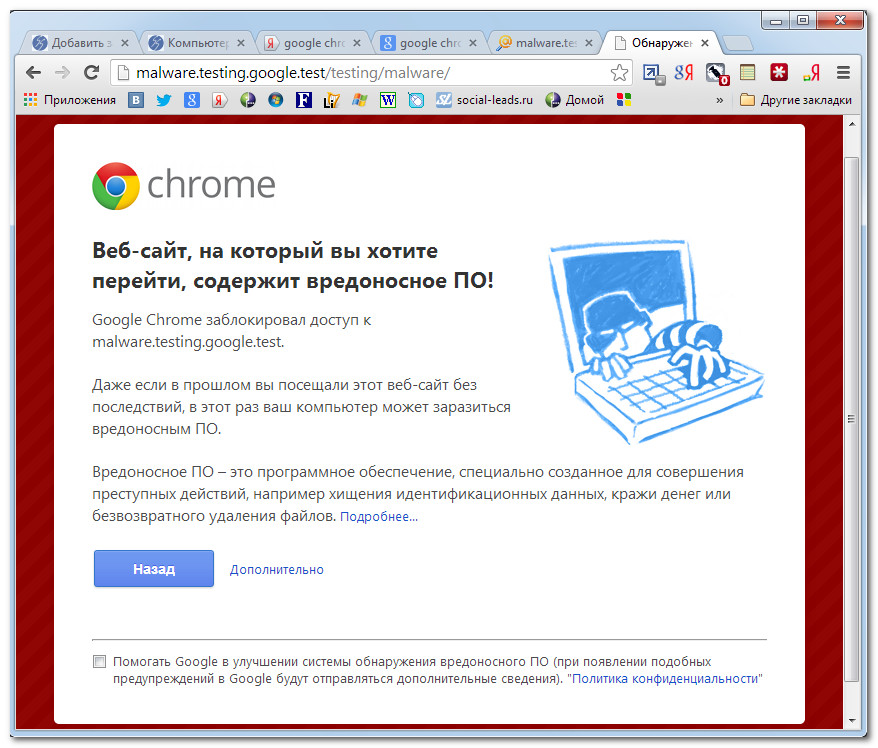
- დაყენება: იმისდა მიუხედავად, რომ Google Chrome- ის დიზაინი ძალიან მარტივია, Chrome- ის ვებ-მაღაზია მარტივს გახდის პერსონალიზაციას ვებ აპლიკაციების, თემების და დამატებების გამოყენებით.
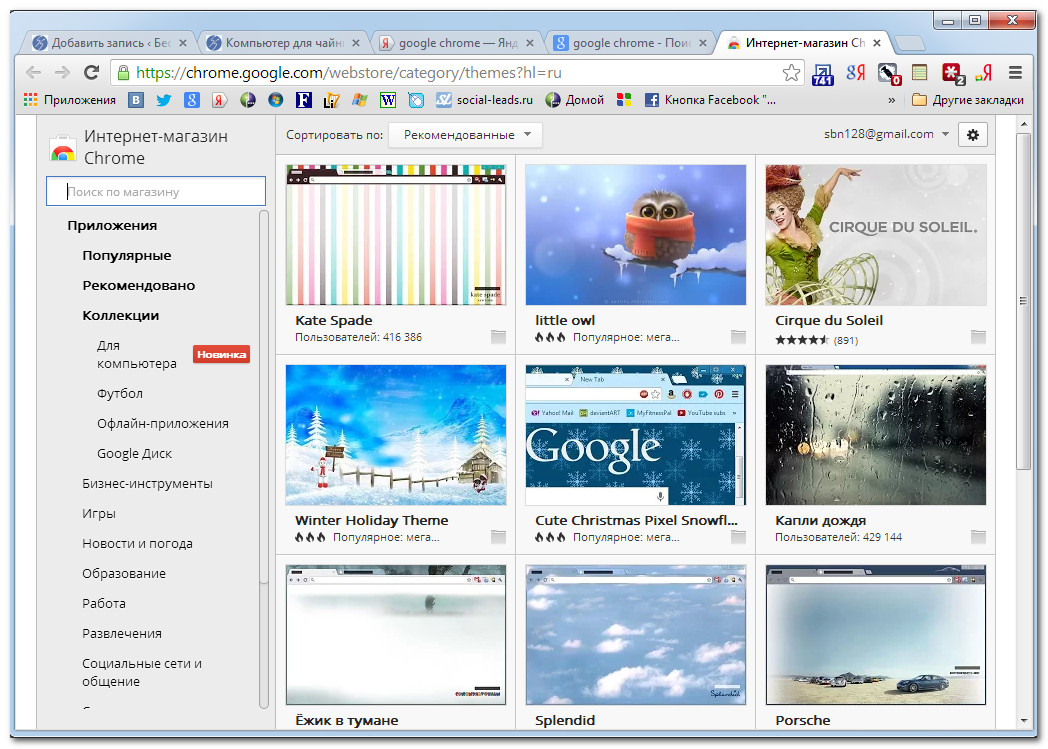
- თარგმანი: როდესაც თქვენ ეწვევით უცხო საიტს, Chrome ავტომატურად შესთავაზებს მას თარგმნოთ თქვენს მშობლიურ ენაზე. თარგმანი ყოველთვის არ იქნება სრულყოფილი, მაგრამ ეს თვისება მილიარდობით საიტს უღებს კარს, რომელსაც აქამდე არც კი მოინახულებთ.
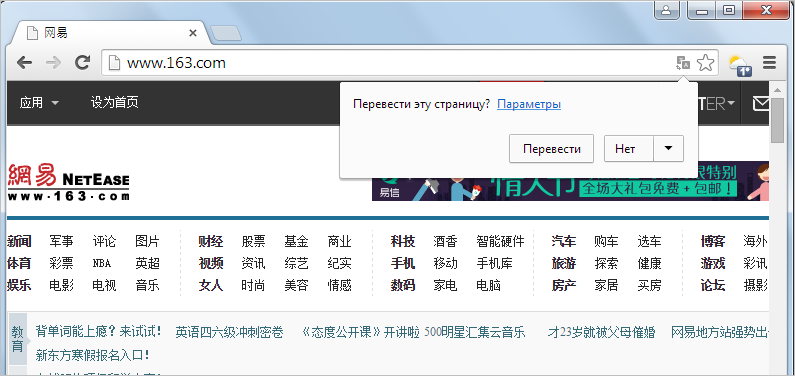
ჩამოტვირთეთ და დააინსტალირეთ Google Chrome
განსხვავებით ინტერნეტ-გამომძიებელი და Safari, Chrome თქვენს ოპერაციულ სისტემაში წინასწარ არ არის დაინსტალირებული. Chrome- ის გამოსაყენებლად, ჯერ უნდა გადმოწეროთ და დააინსტალიროთ თქვენს კომპიუტერში. ინსტალაციის პროცესი ძალიან მარტივია და მხოლოდ რამდენიმე წუთი სჭირდება.
Google Chrome- ის ჩამოტვირთვა და ინსტალაცია:
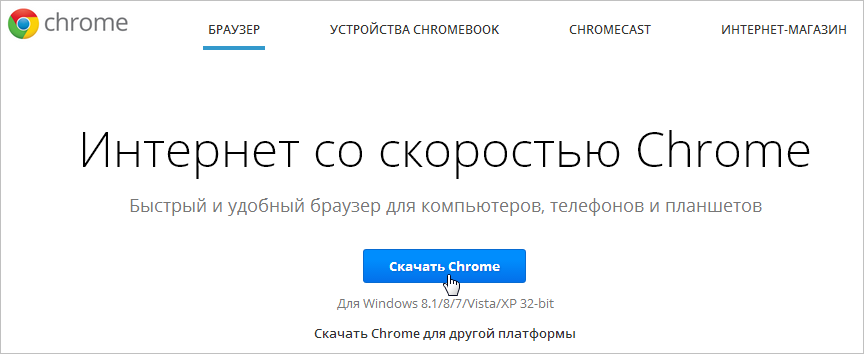
Chrome- ის დაშვება
- თუ იყენებთ ოპერაციული სისტემა Windows, Chrome- ის მალსახმობი დაემატება სამუშაო მაგიდას. ამიტომ Chrome- ის გასახსნელად, თქვენ უბრალოდ დააჭიროთ მალსახმობას ორჯერ. თქვენ ასევე შეგიძლიათ გახსნათ Chrome საწყისი Start მენიუდან ან Taskbar– დან.

- თუ Mac გაქვთ, მაშინ პროგრამის საქაღალდედან შეგიძლიათ გახსნათ Chrome. თქვენ ასევე შეგიძლიათ Chrome- ის გადატანა Dock- ში.
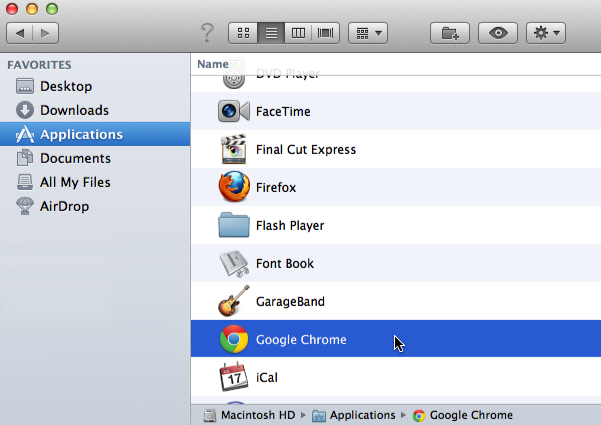
თუ გსურთ გამოიყენოთ Google Chrome, როგორც თქვენი ერთადერთი ვებ – ბრაუზერი, შეგიძლიათ დააყენოთ ის, როგორც თქვენი ნაგულისხმევი ბრაუზერი. გაეცანით გაკვეთილს.
თავისი უნიკალური მახასიათებლებისა და ხელსაწყოების გარდა, Chrome- ს აქვს სხვების ყველა მახასიათებელი. პოპულარული ბრაუზერები. იმის გამო, რომ Chrome შედარებით მარტივია გამოსაყენებლად, მისი ინტერფეისი ერთი შეხედვით შეიძლება დასრულებული ან არასრული ჩანდეს სხვა ბრაუზერებთან შედარებით. 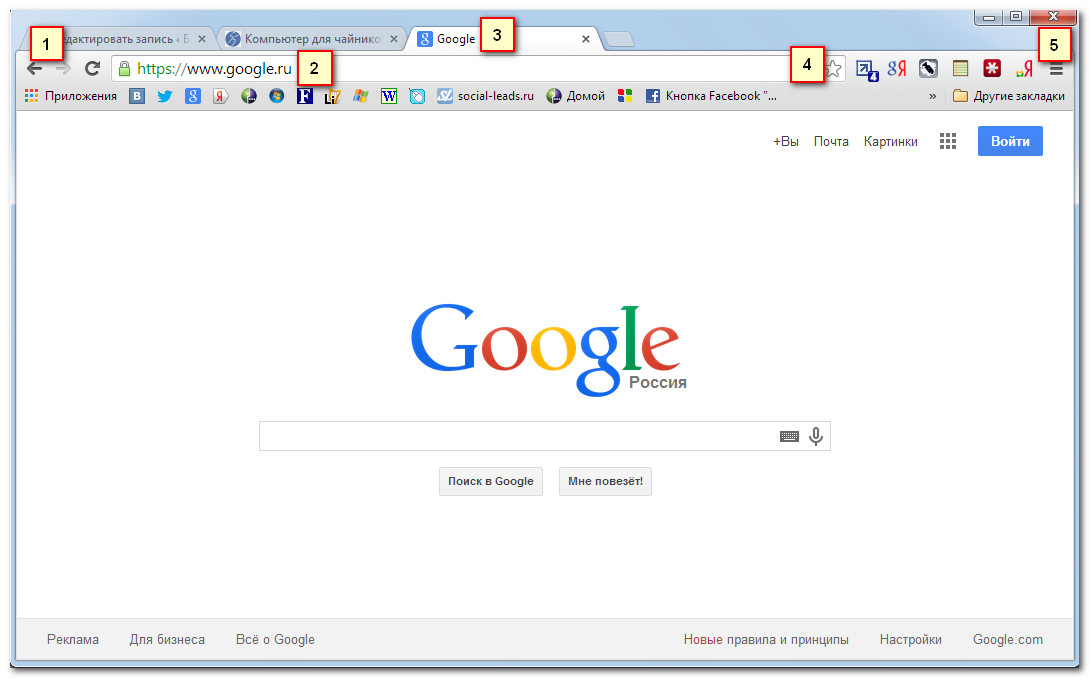
უკან და უკან ღილაკების საშუალებით თქვენ შეგიძლიათ ნავიგაცია მოახდინოთ იმ საიტების შორის, რომლებიც ახლახანს გახსენით.
ღილაკის განახლება განაახლებს ღია ვებ – გვერდის შინაარსს.
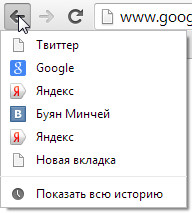
2) მისამართის ზოლი (Omnibox)
ომნიბოქსი ორივეა მისამართის ზოლიდა საძიებო ზოლი. შეგიძლიათ გამოიყენოთ იგი საიტებზე გადასასვლელად ან მოსაძებნად.
Omnibox- ში აკრეფისას გამოჩნდება მოთხოვნა, რაც საიტებს შორის უფრო სწრაფად და მარტივად მოძრაობს.
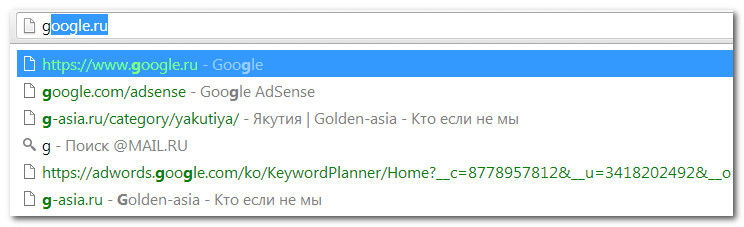
3) ჩანართები
გამოყენება chrome ჩანართები საშუალებას გაძლევთ დაათვალიეროთ მრავალი საიტი ერთ ფანჯარაში. უბრალოდ დააჭირეთ სასურველი ჩანართივებსაიტის სანახავად.
ახალი ჩანართის შესაქმნელად დააჭირეთ New Tab ღილაკს, ან დააჭირეთ ღილაკს კომბინაცია Ctrl + T (Windows- ზე) ან Command + T (Mac- ზე).
4) სანიშნის დამატება
დააჭირეთ ასტრისკს, რომ გახსნათ საიტი. თქვენ ასევე შეგიძლიათ დაურთოთ სანიშნეები ცალკეულ საქაღალდეში.
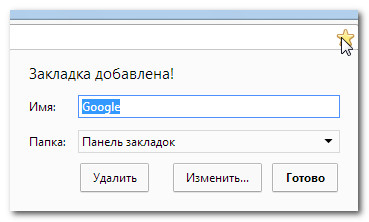
დააჭირეთ აქ, რომ გახსნათ Chrome მენიუ. აქ შეგიძლიათ მოაწყოთ თქვენი სანიშნეები, დაათვალიეროთ გადმოტვირთვები, გადასვლა პარამეტრებში და ა.შ.
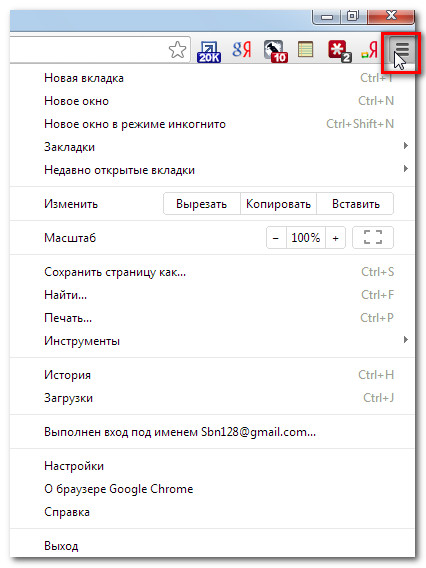
შედით Chrome- ში
Chrome– ის ერთ – ერთი ყველაზე ძლიერი მახასიათებელია შესვლის (შესვლის) შესაძლებლობა. ავტორიზაცია საშუალებას გაძლევთ წვდეთ თქვენს სანიშნეებს, შენახულ პაროლებს, ისტორიასა და პარამეტრებს ნებისმიერი კომპიუტერიდან, რომელსაც აქვს ინტერნეტი და კიდევ მობილური მოწყობილობებიდან.
Chrome- ში შესვლის მიზნით, ჯერ უნდა შექმნათ თქვენი Google ანგარიში. რეკომენდებულია სასწავლო გაკვეთილებისთვის და.
თუ გაქვთ ელ.ფოსტა Gmail- ში, ასე რომ, არ გჭირდებათ Google- ის ანგარიშის შექმნა, ეს უკვე გაქვთ. შეგიძლიათ შეხვიდეთ Chrome- ში თქვენი Gmail შესვლისა და პაროლის გამოყენებით.
Chrome- ში შესასვლელად:
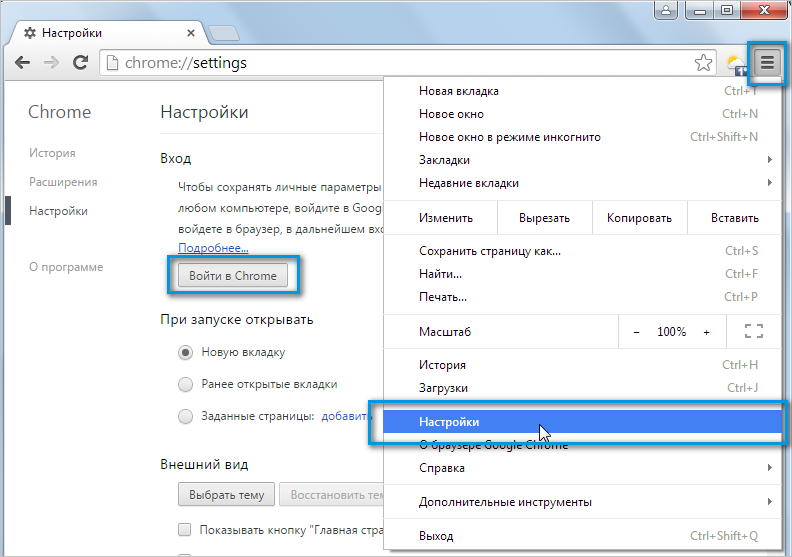
ჩვენ გირჩევთ, რომ არ გამოიყენოთ ეს ფუნქცია გაზიარებულ კომპიუტერებზე. ყოველივე ამის შემდეგ, თუნდაც თქვენი Google ანგარიშიდან ბრაუზერის ფანჯარაში გამოხვალთ, არსებობს შანსი, რომ Chrome- ში შესული ხართ. ამან შეიძლება სხვა ადამიანებს მისცეს თქვენი პირადი ინფორმაცია, ფოსტა, შენახული პაროლები და ა.შ. მიიღოს დამატებითი ინფორმაცია გირჩევთ შეისწავლოთ
სხვა მომხმარებლების დამატება
თუ ერთ კომპიუტერს იყენებთ როგორც ოჯახს, შეგიძლიათ დაამატოთ სხვები ანგარიშები Chrome- ში, ისე რომ ყველას ჰქონდეს წვდომა პირად პარამეტრებში და ინფორმაციამდე.
Chrome– ში სხვა ანგარიშების დასამატებლად:
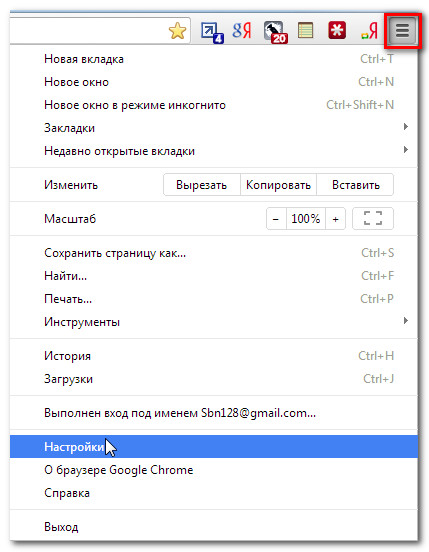
Chrome მობილურით
Chrome ასევე შეიძლება გამოყენებულ იქნას ბრაუზერის საშუალებით მობილური მოწყობილობებისთვის. ის ხელმისაწვდომია როგორც iOS, ასევე Android მოწყობილობები. Chrome აპლიკაცია საშუალებას გაძლევთ დაათვალიეროთ ვებგვერდები, გახსნათ მრავალი ჩანართი, მოძებნოთ და სხვა. Chrome- ში შესვლაც კი შეგიძლიათ თქვენს სისტემაში მობილური მოწყობილობა. ეს სინქრონიზირდება სანიშნეების, შენახული პაროლების, ყველა თქვენი მოწყობილობის ისტორიასა და პარამეტრებში.